- Solución: Tiny Tina’s Wonderlands se bloquea o no se carga en PS4 y PS5
- 1. Verifique las actualizaciones del sistema
- 2. Eliminar datos de juegos guardados (PS4/PS5)
- 3. Reconstruir base de datos (PS4/PS5)
- 4. Vuelva a instalar el país de las maravillas de Tiny Tina
- 5. Restablecer la consola
- ¿Cómo soluciono el bloqueo de Tiny Tina’s Wonderlands?
- ¿Por qué Wonderlands no se inicia en Windows 10?
- ¿Está Tiny Tina’s Wonderlands en PC?
- ¿Por qué stray se bloquea al inicio o en la mitad del juego?
- ¿Por qué mi juego sigue fallando y no se inicia?
- ¿Cómo arreglar los juegos que se bloquean con overclocking en Windows 10?
- ¿Cómo solucionar bloqueos de aplicaciones en Windows 10?
- ¿Cómo eliminar Tiny Tina’s Wonderlands de Windows 10?
- ¿Tiny Tina’s Wonderlands sigue fallando o sobrecalentándose en la PC?
- ¿Tiny Tina es buena en Borderlands 3 PC?
- ¿Puede un juego fallar sin un mensaje de error?
- ¿Por qué el juego se bloquea cuando cierro aplicaciones o programas?
Tiny Tina’s Wonderlands de 2022 es un videojuego de acción y disparos en primera persona, desarrollado por Gearbox Software y publicado por 2K Games. Para ser precisos, es una versión sucesora de Borderlands 2: Tiny Tina’s Assault on Dragon Keep que está funcionando muy bien. Sin embargo, cada juego tiene sus propios problemas o fallas y Tiny Tina’s Wonderlands no es una excepción porque algunos jugadores informan sobre bloqueos o no carga en PS4 y PS5.
Ahora, si también enfrenta el mismo problema por un tiempo, no se preocupe, ya que hemos compartido un par de posibles soluciones que pueden ser útiles. Aunque estos métodos son bastante comunes para la mayoría de los bloqueos de juegos en las consolas PlayStation, deberías comprobarlo. Realmente no podemos culpar a los desarrolladores por tales problemas porque los problemas de inicio que fallan o no se inician pueden aparecer debido a varias otras posibles razones que mencionamos a continuación brevemente.
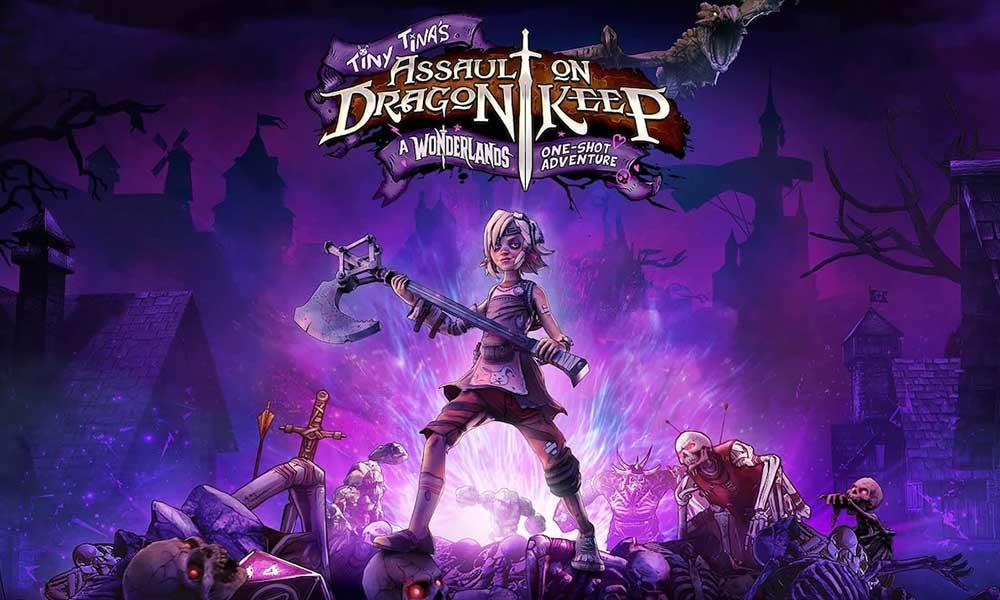
Solución: Tiny Tina’s Wonderlands se bloquea o no se carga en PS4 y PS5
Hay muchas posibilidades de que encuentre problemas de bloqueo de inicio o incluso que el juego no se inicie debido a una versión desactualizada del juego, software de sistema desactualizado, datos de juegos guardados dañados, problemas relacionados con la base de datos del juego y más. En algunos casos, los problemas con la instalación del juego o las fallas relacionadas con la consola pueden desencadenar tales problemas para los jugadores de la consola. Como ahora lo sabe, puede saltar a los pasos a continuación para verificarlo.
1. Verifique las actualizaciones del sistema
Se recomienda buscar actualizaciones del sistema en la consola PlayStation antes de buscar otras soluciones. A veces, una compilación de sistema desactualizada puede causar varios problemas.
- Ve a la Ajustes menú en la consola PlayStation.
- Seleccione Actualización del software del sistema > Asegúrese de buscar actualizaciones disponibles y siga las instrucciones en pantalla para completar el proceso de actualización.
- Una vez hecho esto, reinicie el sistema para aplicar los cambios.
2. Eliminar datos de juegos guardados (PS4/PS5)
Anuncio publicitario
Bueno, los datos del juego dañados o faltantes también pueden causar múltiples problemas con el bloqueo en la consola PlayStation. Le recomendamos que elimine los datos del juego guardados en la consola PS4/PS5 para verificar el problema.
anuncios
- Ve a la Ajustes menú > Seleccionar Almacenamiento.
- Elegir Datos guardados > Seleccionar El país de las maravillas de Tiny Tina.
- presione el Opciones en el controlador > Seleccione los archivos de datos del juego guardados (uno o varios).
- Pegar Borrar y confirme la tarea para completarla.
- Una vez hecho esto, asegúrese de reiniciar la consola para aplicar los cambios.
Todos los archivos del juego que se guardan localmente se eliminarán de su consola PlayStation. Pero no te preocupes. Como estás en línea, todos los datos guardados del juego estarán allí. Esto debería solucionar el problema de bloqueo de Tiny Tina’s Wonderlands en las consolas PS4 o PS5.
3. Reconstruir base de datos (PS4/PS5)
La reconstrucción de la base de datos en su consola PlayStation puede resolver rápidamente los posibles problemas o errores. Para hacerlo:
- Apaga tu consola por completo. Desconecte el cable de alimentación de la consola y espere unos 2-3 minutos.
- Ahora, conecte el cable de alimentación y enciéndalo para borrar los datos en caché automáticamente del sistema.
Comprueba si este problema se ha solucionado con el juego Tiny Tina’s Wonderlands o no. Si no es así, siga los siguientes pasos a continuación.
- Ahora, mantenga presionada la tecla Energía en la consola PlayStation hasta que escuche 2 pitidos. [El segundo pitido sonará después de siete segundos]
- La consola se iniciará en el modo seguro> Conecte el controlador al USB con la consola y presione el botón Botón PS en el controlador.
- A continuación, obtendrá una opción llamada ‘Reconstruir base de datos’.
- Seleccione Reconstruir base de datos y confirme la tarea.
- Puede tomar algún tiempo dependiendo del tamaño de los datos del disco duro. Ten un poco de paciencia.
- Una vez hecho esto, simplemente reinicie el sistema normalmente.
4. Vuelva a instalar el país de las maravillas de Tiny Tina
Si en el caso, el problema de bloqueo persiste con el juego Tiny Tina’s Wonderlands, asegúrese de desinstalar y reinstalar el juego en la consola. Debería solucionar el problema. Para hacerlo:
anuncios
- Ir Ajustes > Seleccionar Almacenamiento.
- Seleccione El país de las maravillas de Tiny Tina juego de la lista y luego presione Borrar.
- Una vez que se elimine el juego, descárguelo e instálelo nuevamente desde la tienda respectiva.
5. Restablecer la consola
Si ninguna de las soluciones le resulta útil, intente realizar el restablecimiento de fábrica en su consola para verificar el problema.
- Ve a la Ajustes menú en la consola PlayStation.
- Selecciona el ‘Inicialización’ pestaña > Seleccionar ‘Inicializar PS4’ o ‘Inicializar PS5’.
- En la página siguiente, elija ‘Completo’.
- Ahora, su PlayStation 4/5 comenzará a limpiarse automáticamente para restaurar los valores predeterminados de fábrica. Este proceso puede tardar un par de horas dependiendo de los datos instalados en el almacenamiento.
- Que se complete el proceso. Una vez hecho esto, asegúrese de reiniciar el sistema.
Eso es todo, chicos. Suponemos que esta guía le resultó útil. Para consultas adicionales, puede comentar a continuación.
Preguntas más frecuentes
¿Cómo soluciono el bloqueo de Tiny Tina’s Wonderlands?
presione Windows + R y escriba “%localappdata%\Tiny Tina’s Wonderlands\Saved” Elimine los 3 archivos allí y reinicie. Asegúrate de que tu CPU no tenga OC, ya que eso hizo que mi juego se bloqueara nuevamente. Restablecí mi BIOS a los valores predeterminados de fábrica y eliminé los archivos una vez más, el juego se cargó correctamente. Diviértanse todos y buenas noches!
¿Por qué Wonderlands no se inicia en Windows 10?
Inicie el juego como administrador Es posible que el juego carezca de los permisos necesarios. Podría ser la razón por la que Wonderlands no se inicia o falla/congela en su PC. Entonces, en tal caso, intente ejecutar el juego como administrador. A continuación se muestra cómo hacerlo:
¿Está Tiny Tina’s Wonderlands en PC?
Tiny Tina’s Wonderlands ahora está disponible en todas las plataformas principales. El juego es fantástico. Es un juego imprescindible para todos los fanáticos de Borderlands.Sin embargo, los usuarios informan algunos problemas técnicos asociados con el lanzamiento del juego en la PC.
¿Por qué stray se bloquea al inicio o en la mitad del juego?
Hay muchas razones por las que Stray se bloquea en el escritorio al inicio o en la mitad del juego. Uno de ellos son los controladores de GPU obsoletos. Si tiene una versión anterior de controladores de gráficos instalada en su PC con Windows, entonces no podrá admitir todas las funciones en Stray correctamente. Simplemente actualice sus controladores de GPU a la última versión para solucionar este problema.
¿Por qué mi juego sigue fallando y no se inicia?
Los archivos del juego corruptos y dañados pueden provocar bloqueos o que el juego no se inicie. Es una buena práctica escanear y reparar los archivos del juego para solucionar el problema. La reparación de archivos de juegos es una función disponible en plataformas de juegos populares como Steam, Epic, Origin, Ubisoft Connect y GOG Galaxy.
¿Cómo arreglar los juegos que se bloquean con overclocking en Windows 10?
Presione las teclas Windows + R, escriba msconfig y presione la tecla Intro (o simplemente escriba msconfig en la barra de búsqueda de Windows) Luego haga clic en el botón “Desactivar todo”. Haga clic en el botón Aceptar. Reinicie su PC. Nota: Puede restaurarlo haciendo clic en el botón “Habilitar todo”. A veces, el overclocking hace que los juegos se bloqueen.
¿Cómo solucionar bloqueos de aplicaciones en Windows 10?
Las 6 mejores formas de solucionar bloqueos de aplicaciones en Windows 10. 1 1. Escaneo SFC. Los archivos del sistema dañados pueden ser responsables de todo tipo de fallas y errores que ocurren en Windows. Afortunadamente, Windows tiene un ingenioso SFC… 2 2. Restablecer aplicaciones. 3 3. Restablecer el proceso de Microsoft Store. 4 4. Vuelva a registrar las aplicaciones de Windows. 5 5. Compruebe si hay virus o malware. Mas cosas
¿Cómo eliminar Tiny Tina’s Wonderlands de Windows 10?
En primer lugar, abra el cuadro de diálogo Ejecutar presionando la tecla de Windows + R en su teclado. En el cuadro de diálogo Ejecutar, escriba “%localappdata%\Tiny Tina’s Wonderlands\Saved” sin las comillas y luego presione Enter. En la ventana del Explorador que se abre, elimine los tres archivos almacenados en ese directorio.
¿Tiny Tina’s Wonderlands sigue fallando o sobrecalentándose en la PC?
Si también ha experimentado problemas de fallas o sobrecalentamiento en el país de las maravillas de Tiny Tina en la PC, entonces está en el lugar correcto. Hemos descubierto algunas soluciones simples para usted que puede aplicar usted mismo fácil y rápidamente. Las razones por las que el juego se bloquea pueden variar, pero las muchas razones comunes que experimentan todos los jugadores son:
¿Tiny Tina es buena en Borderlands 3 PC?
Este es un spin-off ambientado en el universo de Borderlands y presenta personajes que regresan de la serie, a saber, Tiny Tina. El puerto de PC es lo suficientemente decente, pero tiene algunos de los problemas habituales que también tuvo Borderlands 3. Sin embargo, aparte de eso, algunos jugadores han informado que también se están estrellando.
¿Puede un juego fallar sin un mensaje de error?
En ambos casos, un juego puede bloquearse con o sin un mensaje de error. En el caso de fallar con un mensaje de error, es relativamente más fácil detectar la causa, lo que ayuda a encontrar la solución o solucionarlo más fácilmente que uno que no da ningún mensaje de error.
¿Por qué el juego se bloquea cuando cierro aplicaciones o programas?
Si está ejecutando algunas aplicaciones o programas cuando juega, debe cerrarlos, ya que pueden interferir con el juego y bloquearse si surge algún problema conflictivo. También es mejor deshabilitar el análisis de monitoreo en tiempo real en el Antivirus, ya que puede entrar en conflicto con el juego en algunos casos.
